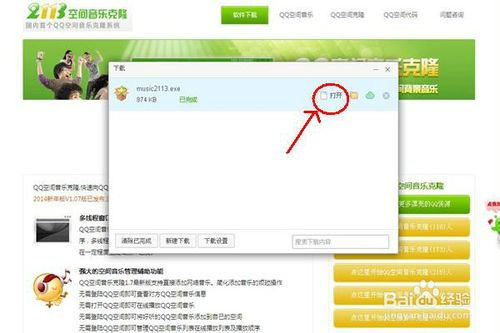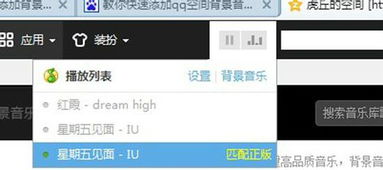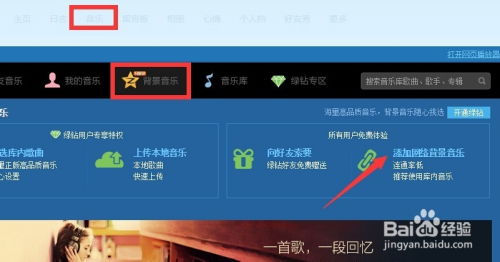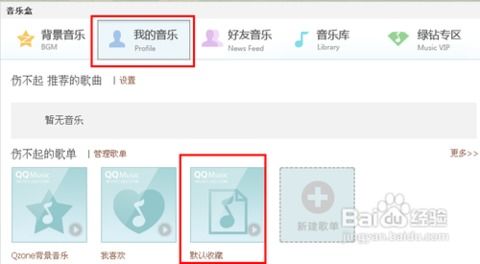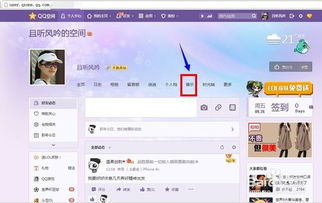免费在QQ空间添加背景音乐的方法
如何免费在QQ空间添加背景音乐
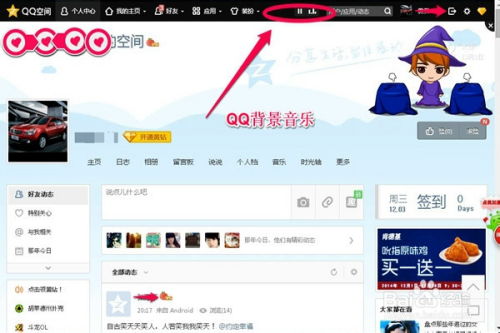
QQ空间作为许多人展示个性和心情的平台,添加背景音乐无疑能够增添不少色彩。在这里,我们将详细介绍几种免费在QQ空间添加背景音乐的方法,帮助你轻松实现这一愿望。

方法一:通过QQ空间音乐盒添加网络音乐
步骤一:登录QQ空间并进入音乐盒
1. 打开QQ,点击左上角的个人头像进入个人中心。
2. 在个人中心页面,点击QQ空间的五角星图标,进入QQ空间。
3. 在QQ空间页面,点击最上面一排的最后一个音乐图标,进入音乐盒。
步骤二:添加网络音乐
1. 在音乐盒页面,点击上方的“正版音乐库”。
2. 向下滚动页面,在右下方找到并点击“添加网络音乐”。
3. 在弹出的添加网络音乐窗口中,填写网络歌曲信息,包括歌曲链接地址、歌曲名和歌手名(带有红色星号的为必填项)。
4. 点击“添加”按钮,弹出提示“恭喜您,添加网络音乐收藏成功!”。
步骤三:设置背景音乐
1. 在成功提示页面中,点击“返回我的收藏”。
2. 在我的收藏里,找到刚刚添加的音乐,点击歌曲右边的“设为背景音乐”图标。
如何获取歌曲链接地址
1. 进入百度MP3页面(http://mp3.baidu.com/)。
2. 在搜索框内输入歌曲名或歌手名,选择MP3格式,点击“百度一下”。
3. 在搜索结果中选择一个大小合适且播放顺畅的歌曲,点击“试听”。
4. 在试听页面里,复制歌曲地址(“请点此:”后面的就是歌曲地址,点击地址后面的“复制链接”即可)。
方法二:通过QQ空间背景音乐设置直接添加
步骤一:进入QQ空间背景音乐设置页面
1. 在QQ空间页面,选择“动态”界面中的“好友动态”。
2. 点击“个性化”进入个性化设置页面。
3. 在个性化设置页面,选择“背景音乐”。
步骤二:添加背景音乐
1. 在背景音乐页面,点击“+添加背景音乐”。
2. 根据页面提示,可以选择从QQ音乐库中选择音乐,或者直接添加网络音乐。
3. 如果选择添加网络音乐,则需要填写歌曲链接地址、歌曲名和歌手名。
4. 填写完毕后,点击“添加”按钮。
步骤三:管理背景音乐
1. 添加成功后,背景音乐会出现在背景音乐列表中。
2. 你可以对背景音乐进行排序、删除或设为默认等操作。
方法三:通过QQ空间商城获取免费播放器后添加
步骤一:获取免费播放器
1. 进入QQ空间商城,搜索“blue”或“旋律胶囊”。
2. 找到后,点击装扮上该免费播放器。
步骤二:查找并复制歌曲链接地址
1. 在百度MP3或其他音乐网站中,搜索你喜欢的歌曲。
2. 选择一个播放顺畅且连接速度快的歌曲,复制其链接地址。
步骤三:添加网络音乐
1. 返回QQ空间,点击“音乐盒”。
2. 在音乐盒页面,点击右上角的“添加背景音乐”。
3. 在弹出的窗口中,选择“添加网络音乐”。
4. 填写歌曲链接地址、歌曲名和歌手名,点击“添加”。
步骤四:设置背景音乐
1. 添加成功后,音乐会出现在“我的收藏”中。
2. 点击音乐后面的“添加到背景音乐”图标,将其设为背景音乐。
注意事项
1. 歌曲格式:网络歌曲格式必须为MP3或WMA格式,其他格式可能无法播放。
2. 链接稳定性:网络歌曲链接地址来自第三方提供,可能存在播放不稳定或无法播放的情况。因此,请尽量选择大型、稳定的音乐网站获取歌曲链接。
3. 歌曲数量:普通用户只能设置一定数量的网络背景音乐用于体验尝试。如果需要更多功能,可以考虑升级QQ空间会员。
4. 链接完整性:在复制歌曲链接地址时,请确保链接是完整的,中间不能包含省略号等特殊字符,否则可能无法播放。
5. 版权问题:请确保添加的音乐是你有权利使用的,避免侵犯他人版权。
通过以上几种方法,你可以轻松地在QQ空间中添加你喜欢的背景音乐。无论是从QQ音乐库中选择,还是添加网络音乐,都能让你的QQ空间更加个性化、更加有趣。希望这篇文章能帮助到你,让你的QQ空间因音乐而更加精彩!
-
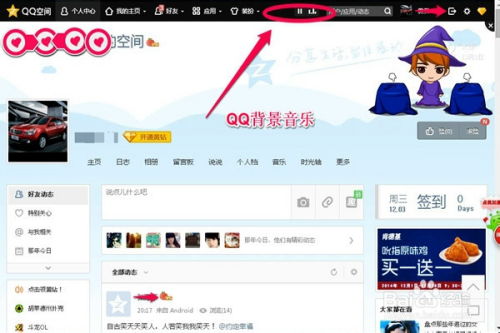 免费为QQ空间添加背景音乐的方法新闻资讯11-21
免费为QQ空间添加背景音乐的方法新闻资讯11-21 -
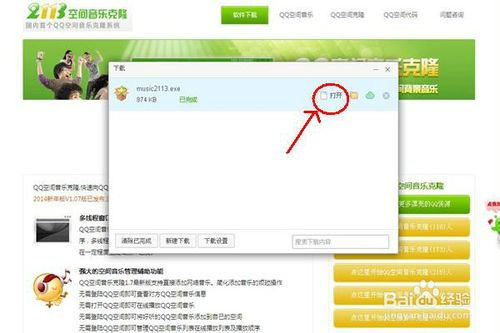 如何在QQ空间免费添加音乐新闻资讯12-06
如何在QQ空间免费添加音乐新闻资讯12-06 -
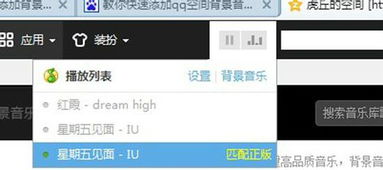 如何免费添加QQ空间背景音乐链接?新闻资讯01-20
如何免费添加QQ空间背景音乐链接?新闻资讯01-20 -
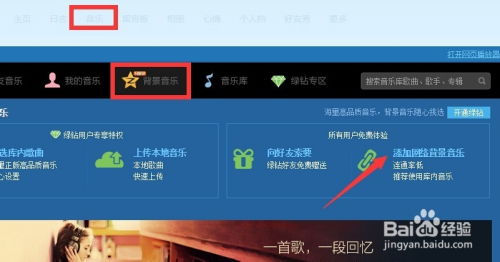 QQ空间免费背景音乐添加指南新闻资讯04-22
QQ空间免费背景音乐添加指南新闻资讯04-22 -
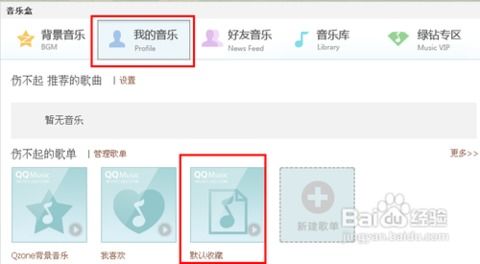 怎样轻松获取并设置QQ空间免费背景音乐?新闻资讯11-28
怎样轻松获取并设置QQ空间免费背景音乐?新闻资讯11-28 -
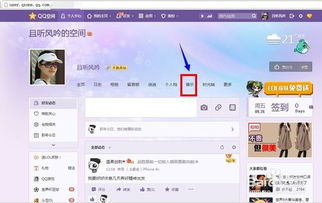 如何在QQ空间免费设置背景音乐?新闻资讯12-24
如何在QQ空间免费设置背景音乐?新闻资讯12-24